Cómo crear y configurar una nueva cuenta
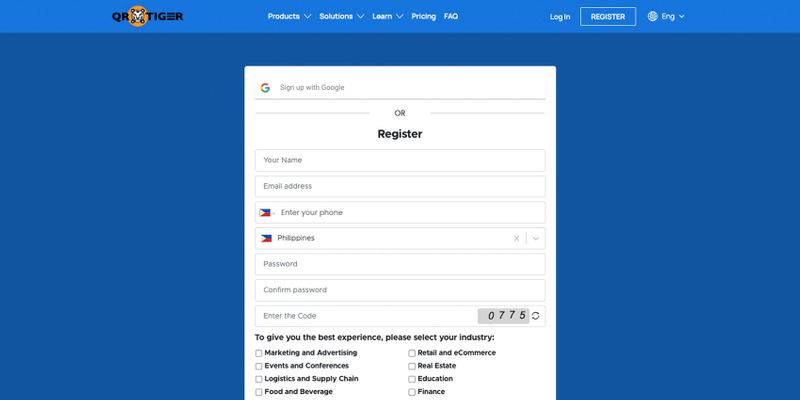
QR TIGER se destaca como un generador de códigos QR en línea de primer nivel, que permite a los usuarios crear códigos QR totalmente personalizados con logotipos para diversos fines.
Creando una cuenta en QR TIGER
Configurar una nueva cuenta es fácil con QR TIGER. Así es como puedes hacerlo en unos pocos pasos:
- Vaya a QR TIGER o simplemente escriba www.qrcode-tiger.com
- Hacer clicRegistro en la esquina superior derecha de la página de inicio.
- Regístrese con su cuenta de Google para un proceso más rápido. O puede completar el formulario de registro.
- Seleccione su industria específica. Luego acepte los Términos y Condiciones después de revisarlos.
- Llegará instantáneamente a la página de inicio de su cuenta.
Durante el proceso de registro, deberás proporcionar algunos datos personales. Esto puede incluir su nombre, dirección de correo electrónico, número de teléfono móvil, país y contraseña.
Asegúrese de utilizar una contraseña segura y única para la protección de su cuenta.
QR TIGER es una plataforma segura y protegida. Utiliza las herramientas de seguridad más avanzadas para garantizar que los datos del usuario estén altamente seguros.
Iniciando sesión en su cuenta en QR TIGER
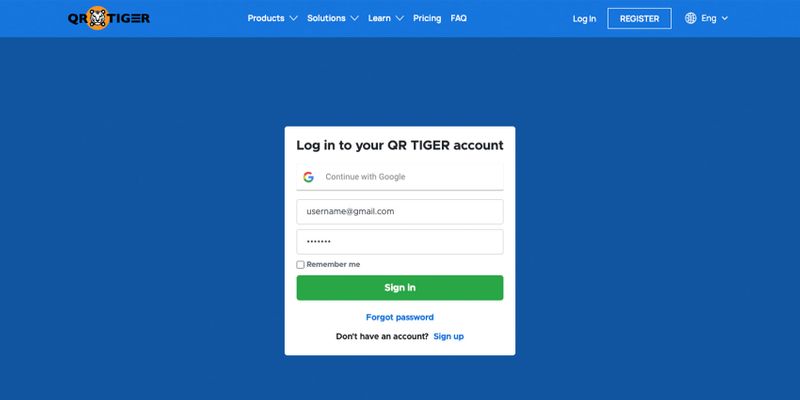
Una vez verificada su cuenta, vaya al sitio web de QR TIGER e inicie sesión con las credenciales que acaba de crear.
- Vaya a QR TIGER o simplemente escriba www.qrcode-tiger.com
- Hacer clicAcceso en la esquina superior derecha de la página de inicio.
- Utilice su cuenta de Google o ingrese manualmente su dirección de correo electrónico y contraseña.
- Puedes comprobar elAcuérdate de mí casilla, por lo que no tendrá que volver a ingresar sus credenciales manualmente cuando cierre la sesión.
Configurando tu cuenta QR TIGER
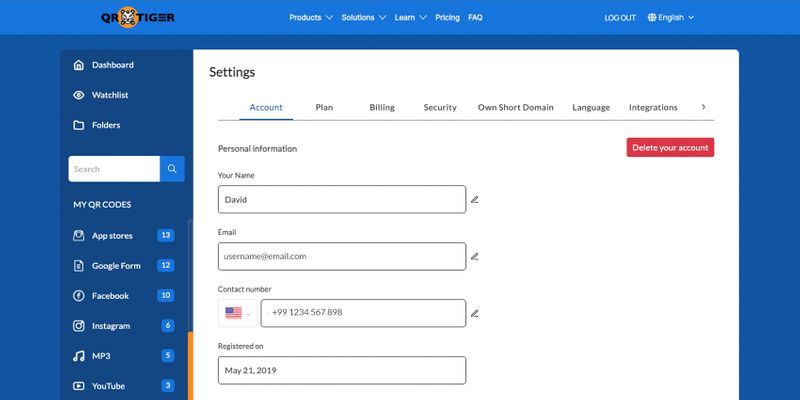
- Explora el panel de control de tu cuenta
Una vez que haya iniciado sesión, será redirigido a la página de inicio. En la esquina superior derecha, puedes ver Mi cuenta.
Haga clic en Mi cuenta para acceder a su panel de control. Esto sirve como su centro de comando para administrar todos sus códigos QR.
Tómese un momento para familiarizarse con el diseño y las funciones del panel.
- Acceder a la información de la cuenta
En la configuración de su cuenta, puede ver toda la información de la cuenta aquí.
Si desea editar su información personal (nombre, correo electrónico, número de móvil) o eliminar su cuenta, simplemente vaya aCuenta pestaña.
- Ver información del plan de suscripción
Vaya a Configuración, luego haga clic enPlan pestaña para ver la información de su plan de suscripción.
Puede ver aquí su plan de suscripción actual, el QR restante, la clave API, la cantidad de solicitudes de API restantes y el código o clave de Google Analytics.
- Ver detalles de facturación y historial de facturación
Bajo laFacturación pestaña, puede agregar su método de pago preferido.
También puedes ver aquí los detalles de facturación y el historial. Si desea cambiar su información de facturación, simplemente diríjase aFacturación pestaña.
- Configurar la seguridad de la cuenta
Para cambiar o restablecer la contraseña de su cuenta, vaya aSeguridad pestaña. También puede activar o habilitar la autenticación de dos factores para un proceso de inicio de sesión más seguro.
- Dominio corto propio
Con QR TIGER, puede agregar su propio dominio corto o enlace de código QR corto. Al agregar su dominio corto, puede reemplazar la URL del código QR predeterminado: https://qr1.be
BajoDominio corto propio, simplemente agregue su dominio y verifique. Puede agregar y eliminar sus dominios aquí.
También puedes agregar un favicon aquí.
- Ajustes de idioma
Para cambiar el idioma, vaya alIdioma pestaña.
Seleccione el idioma de la interfaz del tablero que prefiera y el idioma del código QR al escanear. Entonces, no olvides guardarlo.
- Integraciones
Para integrar su cuenta QR TIGER en Canva, HubSpot, Zapier y Monday.com, simplemente diríjase aIntegraciones pestaña.
- Preferencias de correo electrónico
Configure o cambie su informe de datos de código QR por correo electrónico en elPreferencias de correo electrónico pestaña. Puedes desactivarlo o cambiarlo a mensual.
- Explora las diferentes soluciones de códigos QR
QR TIGER ofrece una amplia gama de soluciones avanzadas de códigos QR, como archivos QR, vCard QR, múltiples URL QR, códigos QR para redes sociales y más.
Elija el tipo de QR que mejor se adapte a su propósito o uso previsto. Por ejemplo, opte por el código QR URL si desea que el código QR dirija a los usuarios a su sitio web. O utilice elCódigo QR de Gmail solución para iniciar sesión más fácilmente.
- Crea un código QR personalizado con un logo
En la página de inicio, puede ver todas las soluciones de códigos QR disponibles. Aquí puedes crear tus propios códigos QR totalmente personalizados.
Simplemente seleccione un tipo de código QR específico o una solución del menú. Sigue los pasos. También puede ver el vídeo de demostración o visitar blogs para obtener más información.



